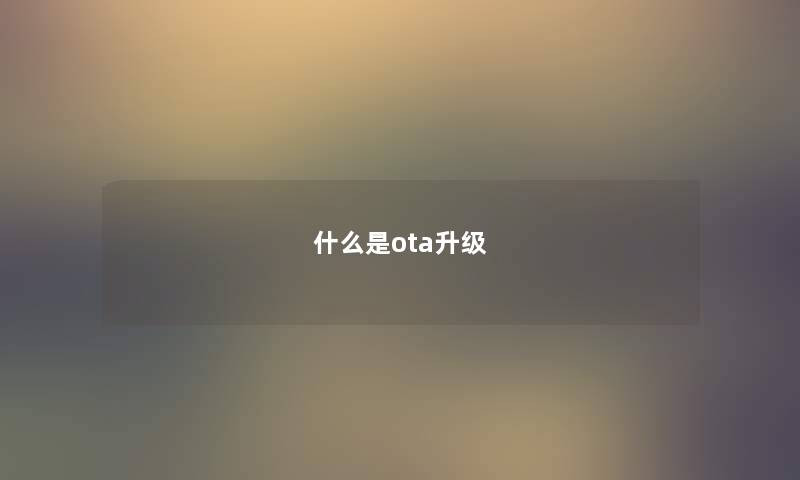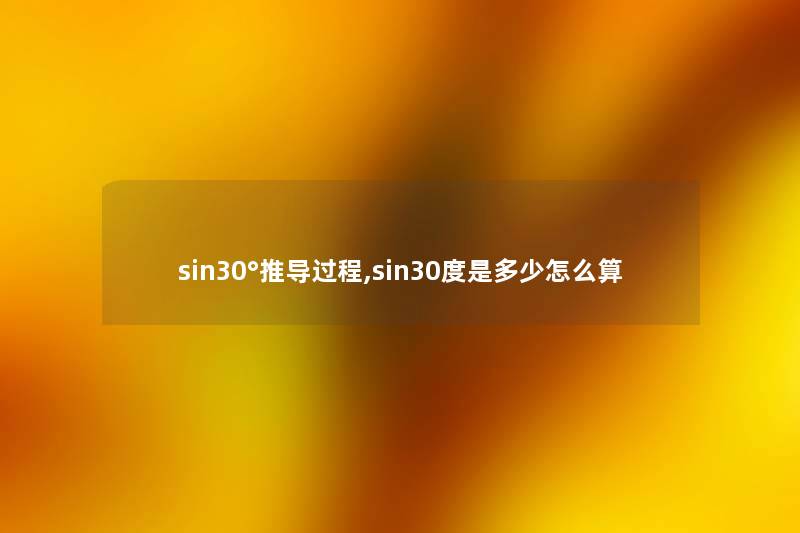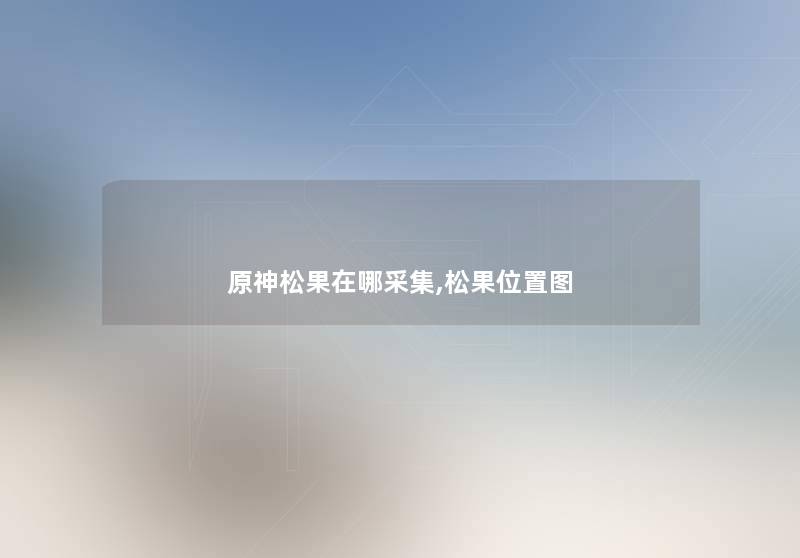大家好啊,我是“小文库”。今天我想和大家聊聊如何在Word中将文本框和形状组合在一起,让你的文档更有趣味和吸引力。
来了解一下文本框和形状的概念。文本框是Word中用来容纳文本的矩形区域,你可以在文本框内输入文字并进行格式设置。而形状则是一种可自由调整形状和样式的图形元素,如矩形、椭圆等。
要将文本框和形状组合在一起,首先需要一个文本框和一个形状。在Word的菜单栏中选择“”选项,然后点击“文本框”按钮选择一个合适的样式到文档中。选择“”选项中的“形状”按钮,在弹出的形状库中选择一个你喜欢的形状到文档中。
,需要将文本框和形状进行组合。选中文本框,然后按住“Shift”键,同时点击选择形状,这样两者就被同时选中了。点击鼠标右键,在弹出的菜单中选择“组合”选项,再选择“组合”子选项中的“组合”命令。这样,文本框和形状就被成功地组合在一起了。
组合后的文本框和形状可以一起进行调整和格式设置。你可以拖动组合后的对象来调整它们的位置和大小,也可以右键点击选择“格式设置”来修改它们的样式和效果。
组合文本框和形状,Word还提供了其他丰富的功能来增强文档的表现力。你可以尝试添加图片、表格、应用主题样式等等,让你的文档更加生动有趣。
我想我写的能帮助到你,让你在使用Word时更加得心应手。如果你还有其他关于Word的问题,欢迎随时向我留言哦哦!祝你写作愉快!